
editor php Strawberry akan memperkenalkan anda kepada masalah biasa: apabila ralat berlaku dalam sistem Windows 7 dan komputer tidak boleh dimulakan seperti biasa, bagaimana untuk menyelesaikannya? Kadangkala kita mungkin menghadapi situasi di mana komputer terperangkap dalam antara muka pemulihan ralat dan tidak boleh memasuki sistem. Dalam artikel ini, kami akan memberikan anda beberapa penyelesaian untuk membantu anda memulakan semula komputer anda dan membetulkan ralat untuk memulihkan sistem Windows 7 anda dan berjalan seperti biasa.
Apakah yang perlu saya lakukan jika komputer tidak boleh dihidupkan kerana ralat pemulihan Windows 7?
1 Jika komputer dimatikan secara tidak dijangka, dimatikan, dsb., menyebabkan pemulihan ralat Windows, adalah disyorkan untuk memilih "Mulakan Windows secara normal".
2 Jika Windows tidak boleh boot ke desktop selepas dimulakan seperti biasa, kemudian pilih "Mulakan Pembaikan Permulaan".
3 Jika ia tidak boleh dibaiki secara automatik dan tidak boleh dimulakan seperti biasa, anda boleh memasuki mod selamat dan melakukan pemulihan sistem dan operasi pemulihan lain Jika ini tidak berfungsi, anda hanya boleh memasang semula sistem.
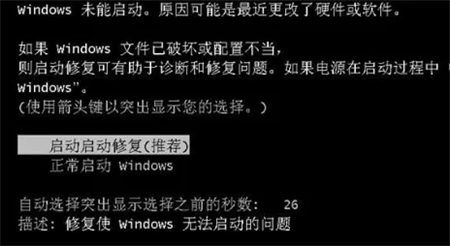
Padam perkakasan baharu yang baru ditambah dan semak sama ada sebarang mesej ralat masih muncul. Apabila pengguna mematikan komputer dan mencabut palam bekalan kuasa, potong semua peranti luaran yang disambungkan yang tidak perlu seperti pencetak, pengimbas, kamera, pemacu, talian telefon dan kabel rangkaian, hanya tinggalkan peranti bersambung yang diperlukan seperti tetikus, papan kekunci dan monitor, dan kemudian tekan Tekan butang kuasa di hadapan komputer, tunggu lima saat dan kemudian lepaskannya.
Masukkan semula kord kuasa, hidupkan komputer, dan sahkan sama ada ralat sistem masih berlaku. Jika ralat sistem masih berlaku, komputer memasuki desktop Windows, menyambung semula peranti, dan menunggu sistem untuk mengecam peranti Dengan cara ini, satu peranti dikenali setiap kali Memulakan semula komputer selepas setiap sambungan akan menemui peranti itu menyebabkan ralat sistem, dan akhirnya peranti yang menyebabkan ralat Nyahaktifkan.
Atas ialah kandungan terperinci Apakah yang perlu saya lakukan jika komputer saya tidak boleh dihidupkan kerana ralat pemulihan Windows 7? Win7 menyimpan penyelesaian pemulihan ralat yang tersekat. Untuk maklumat lanjut, sila ikut artikel berkaitan lain di laman web China PHP!




